1. ดาวน์โหลดโปรแกรม 3CX Phone System
โหลดจากเว็บไซต์ของ 3CX ได้โดยตรงครับ http://www.3cx.com หรือคลิ๊กที่ลิ้งค์นี้ http://www.3cx.com/phone-system/download-phone-system ก็ได้ เขาจะให้ท่านกรอก email ท่านก็กรอกไปครับ แล้วดาวน์โหลด ไฟล์ติดตั้งใช้ไฟล์เดียวครับ
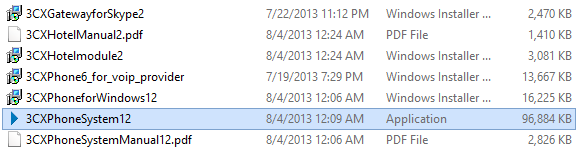
รูปข้างบนเป็นไฟล์ที่ผมดาวน์โหลดมาเก็บไว้ เป็นไฟล์คู่มือบ้าง ไฟล์โมดูลเสริมการทำงานของ 3CX Phone System บ้าง ไฟล์โปรแกรม Softphone บ้าง ไฟล์ติดตั้งจริงๆมีไฟล์เดียวครับ คือ 3CXPhoneSystem12.exe
2. ติดตั้ง 3CX Phone System
ดับเบิลคลิ๊กไฟล์ 3CXPhoneSystem12.exe แล้วทำตามขั้นตอนที่ปรากฏ
โปรแกรมติดตั้งก็จะบอก Requirement ต่างๆ เช่น ถ้าติดตั้งบน Windows Server 2008, 2008 R2, 2012 ต้องติดตั้ง Windows แบบ Full ไม่ใช่แบบ Core และถ้าใช้ IE ต้องปิด ESC (Enhanced Security Configuration) ด้วยตามรูปเลยครับ
** IE ESC จะเจอเวลาเราเปิด IE บนเครื่อง Windows Server ครับ ซึ่งจะว่าไปก็เป็นการดีที่ไม่ให้เราเปิดเว็บไซต์แปลกปลอม แต่มันก็สร้างความรำคาญให้ไม่ใช่น้อยครับ ต้องคอย Add เว็บไซต์ใหม่ๆกันตลอดเลย ไม่งั้น IE จะฟ้อง Error **
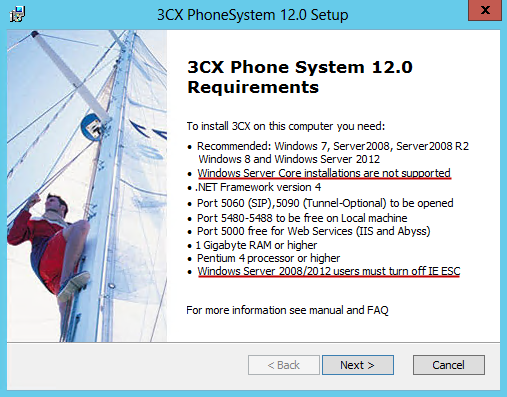
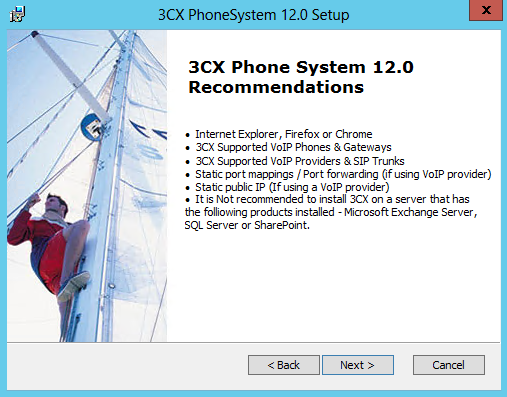
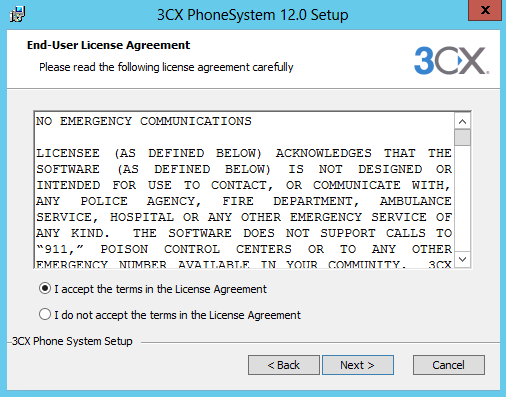

เลือก Web Server ครับ ให้เลือกระหว่าง Abyss (เป็น Web Server ของ 3CX Phone System) หรือ Microsoft IIS (เป็น Web Server ของ Microsoft สามารถติดตั้งเพิ่มได้บน Windows และ Windows Server) ผมแนะนำอย่างนี้นะครับถ้าเราติดตั้ง 3CX Phone System บน Windows 7, 8 ควรเลือก Abyss ครับ (ถึงแม้ว่าเราจะติดตั้ง IIS ได้ก็ตามแต่ก็มีข้อจำกัดเวลารันบน Windows ที่ไม่ใช่ Server) หากเราติดตั้งบน Windows Server ควรเลือก IIS ครับ แต่ไม่ได้เป็นการติดตั้ง IIS ครับ เพียงแต่ไปแก้ไขคอนฟิก IIS นิดหน่อยให้รันบนพอร์ต 5000 ได้ด้วย นอกเหนือจากพอร์ต 80
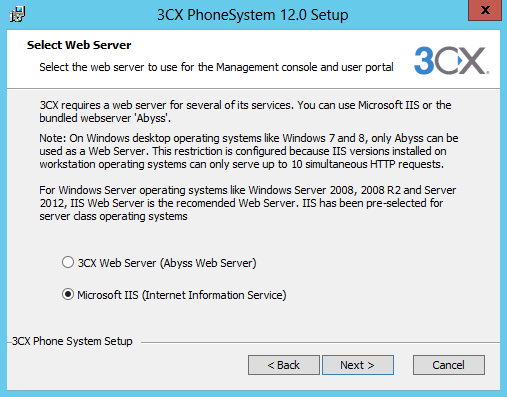
เลือกว่าจะเข้าเว็บคอนฟิก 3CX แบบ https หรือว่า http เฉยๆ แบบแรกปลอดภัยกว่าครับเพราะเวลาเราคอนฟิก 3CX เว็บข้อมูลจะถูกเข้ารหัสไว้ ปลอดภัยระดับหนึ่งครับ แต่หากท่านมั่นใจว่าไม่ต้องการความปลอดภัย ไม่มีใครมาดักดูข้อมูลได้ หรือเอาข้อมูลไปได้ก็ไม่เป็นไร เลือกแบบ http ดีกว่าครับ
** กรณ๊เลือก https เราต้องสร้าง Certificate ด้วยนะครับ ไม่อย่างนั้นจะเข้าเว็บคอนฟิก 3CX ไม่ได้ **
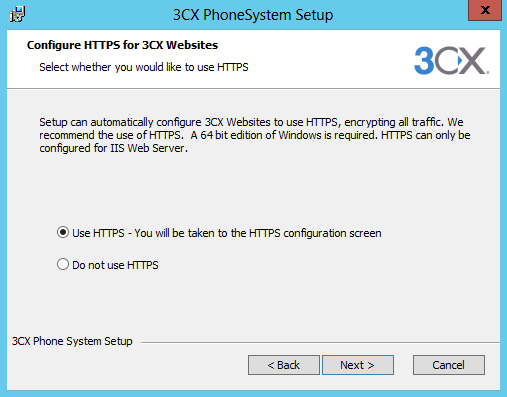
ใส่ข้อมูลการสร้าง Certificate สำหรับ HTTPS ครับ ใส่ๆไปก่อนครับเดี๋ยวเราค่อยคอนฟิก Certificate ทีหลังครับเพราะมีขั้นตอนการทำหลายขั้นตอน
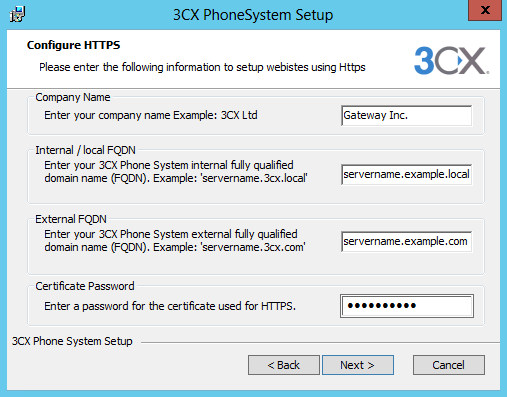
กด Install เริ่มติดตั้ง 3CX Phone System ครับ
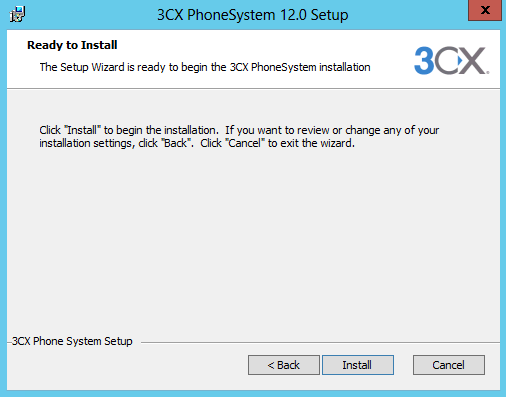
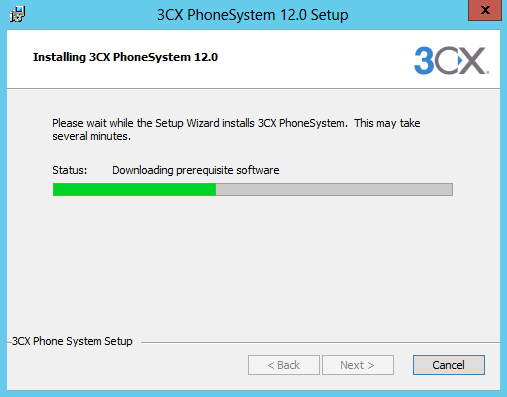
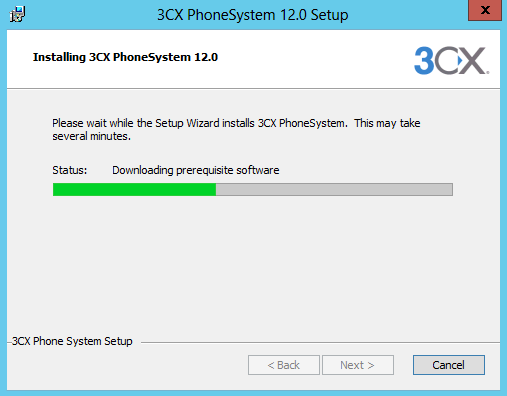
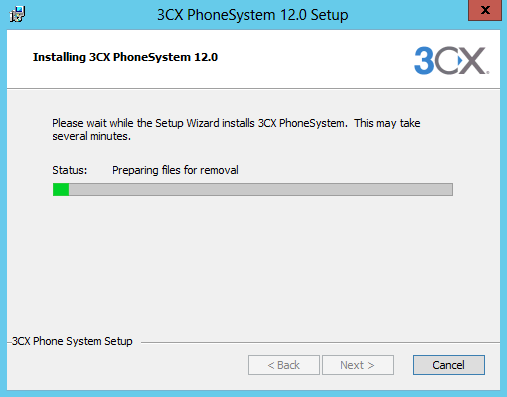
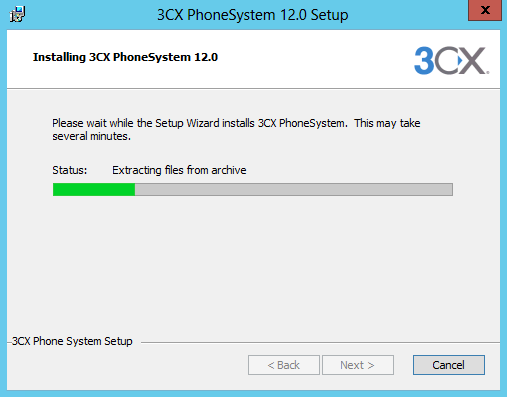
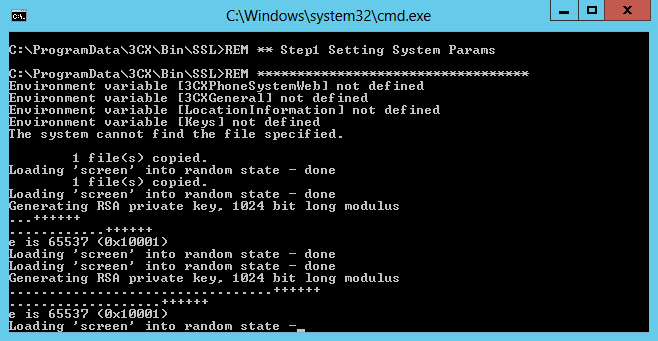
ติดตั้งเสร็จแล้วครับ กด Finish
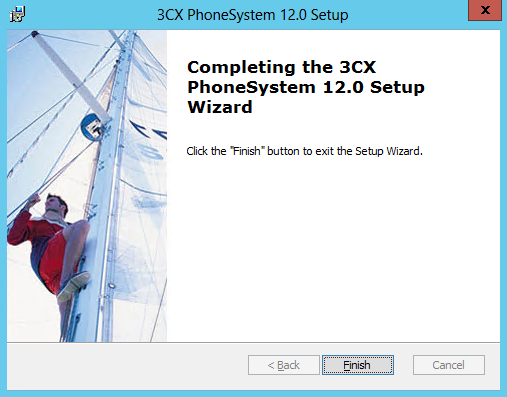
ต่อไปก็เริ่มคอนฟิกแบบ Wizard ครับ ผมขออนุญาตยกไปบทความใหม่ก็แล้วกันครับ
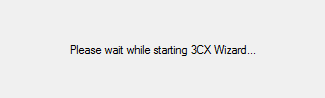
บทความที่เกี่ยวข้อง
คอนฟิก 3CX Phone System แบบ Wizard
การ Actiavate License ให้เป็น Pro โดยใช้ Demo License
เทคนิคการดู Username/Password ของ 3CX Phone System
